
手机卡换新手机怎么导入联系人 SIM卡联系人导入到手机的步骤
发布时间:2024-03-27 09:43:42 来源:丰图软件园
在日常生活中,我们经常会遇到手机更换的情况,而在更换手机时,最让人头疼的问题之一就是如何将旧手机中的联系人导入到新手机中,特别是对于使用SIM卡存储联系人的用户来说,更换手机就意味着需要将SIM卡中的联系人导入到新手机中。手机卡换新手机如何导入联系人呢?下面将介绍具体的步骤。
SIM卡联系人导入到手机的步骤
具体步骤:
1.首先打开手机,进入主界面如下图所示。点击左下方“电话”图标。
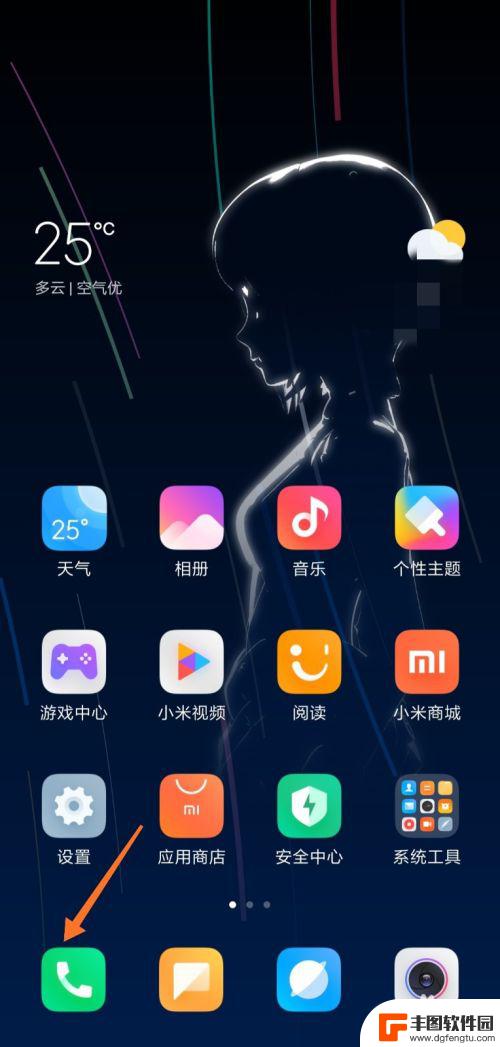
2.进入通话记录页面,点击“联系人”按钮。查看联系人。
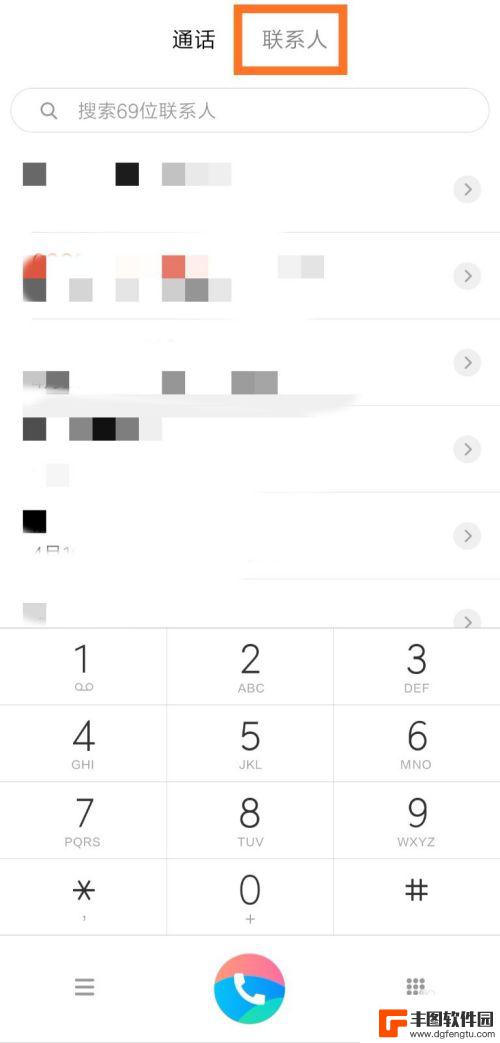
3.当前可以看到手机上的联系人信息,点击箭头处图标。
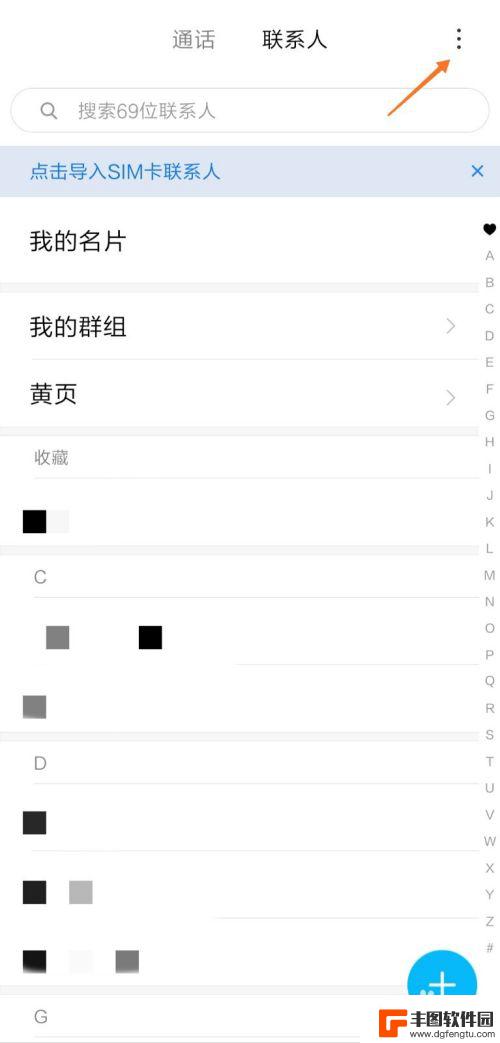
4.接着点击“导入或导出联系人”按钮,开始导入联系人。
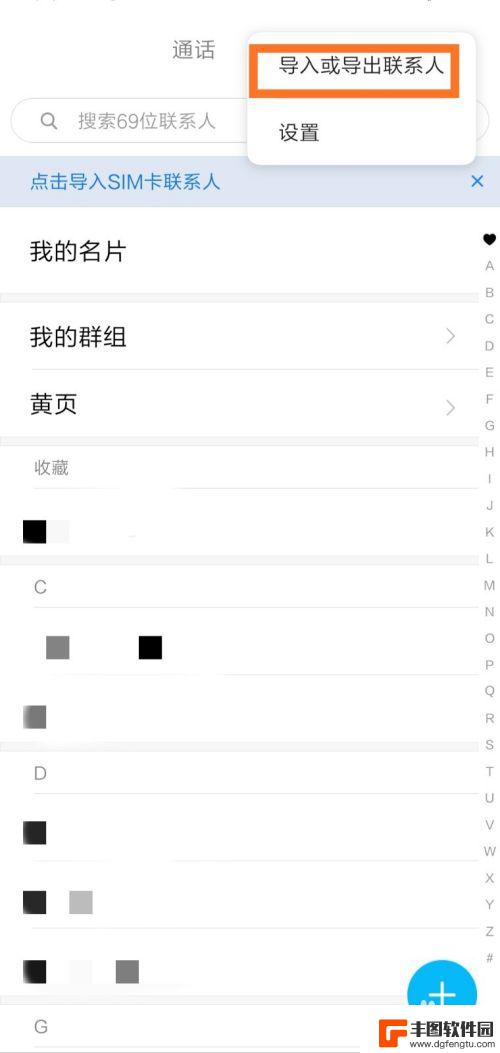
5.在导入一栏中,点击“从SIM卡2导入”按钮。
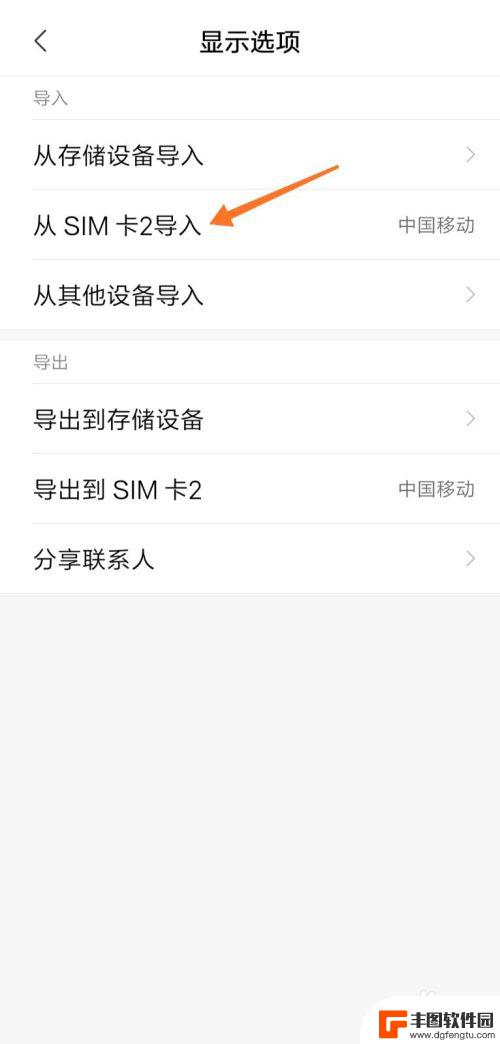
6.下面开始选择要导入的联系人,点击右上角图标“全选”。
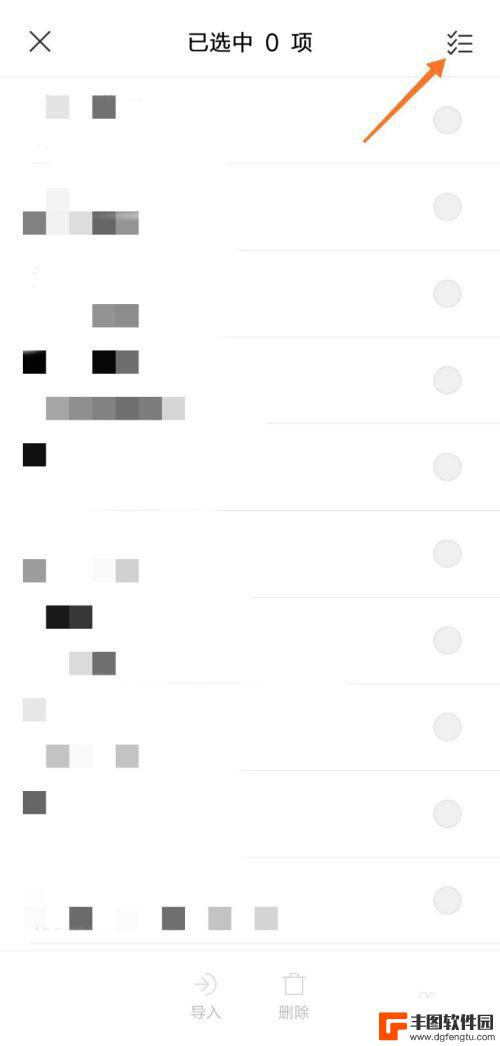
7.选择完毕后,点击下方的“导入”按钮,导入联系人。
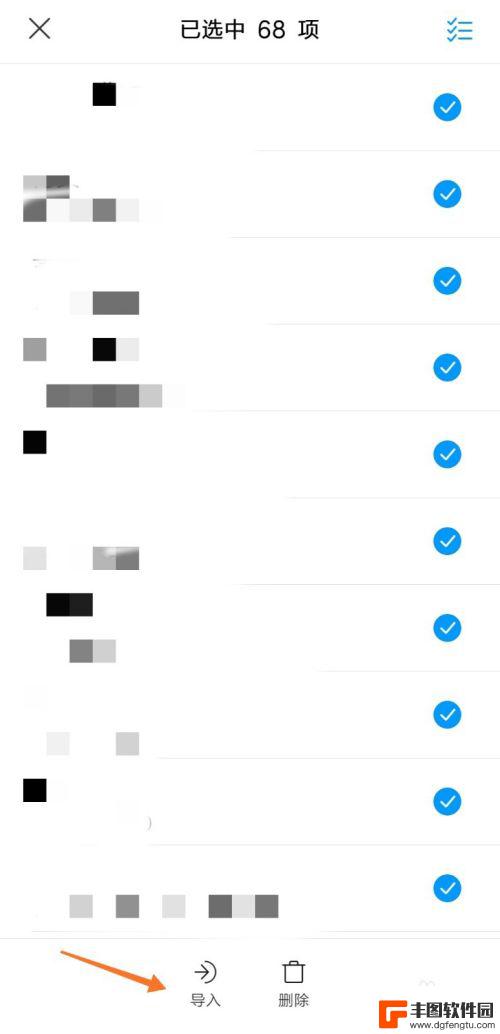
8.系统提示“导入已选联系人”,界面如下图所示。
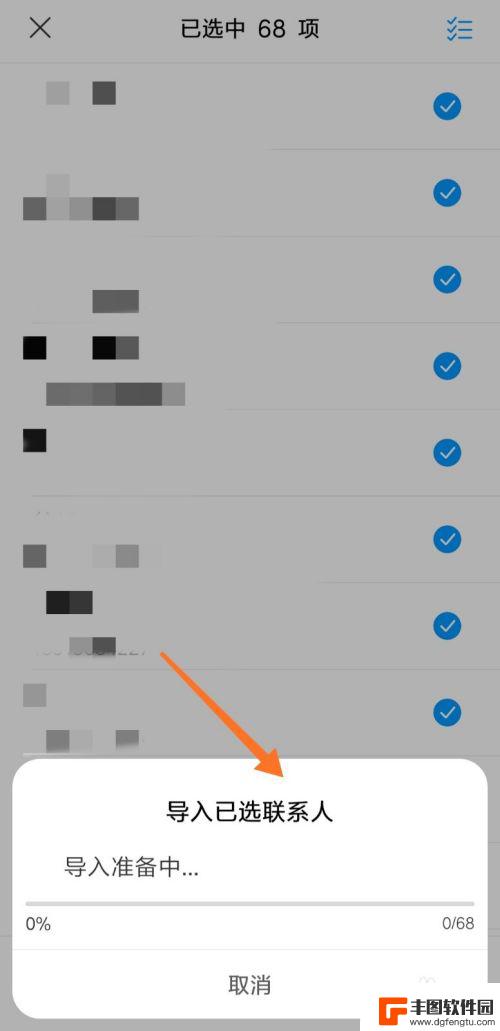
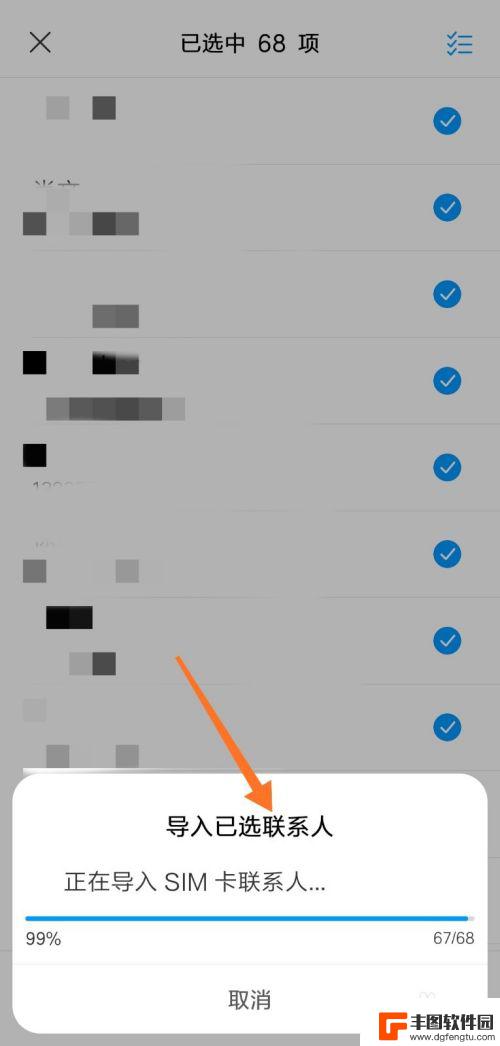
以上就是手机卡换新手机如何导入联系人的全部内容,遇到这种情况的用户可以按照以上方法解决,希望对大家有所帮助。
热门游戏
- 相关教程
- 小编精选
-
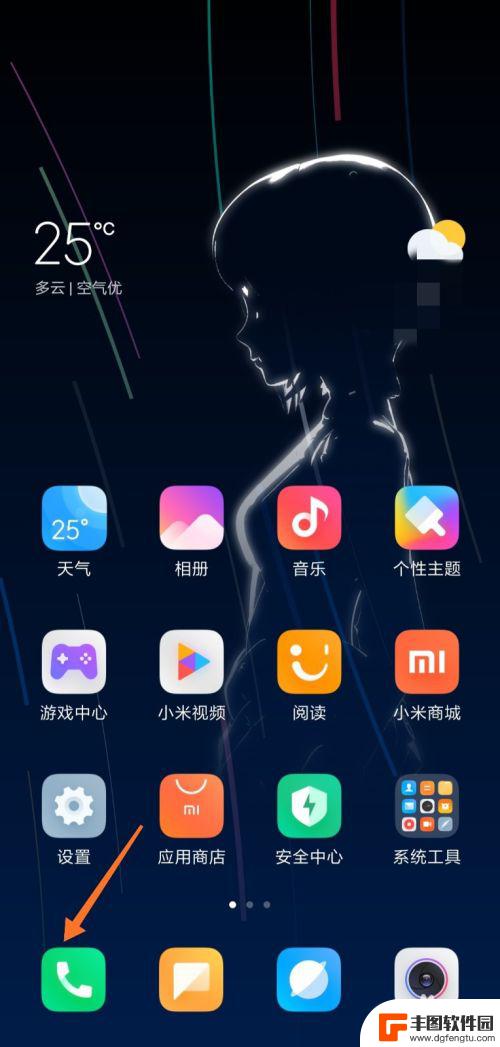
电话卡联系人怎么导入新卡 SIM卡联系人怎么导入到新手机
当我们更换手机或者更换SIM卡时,最让人头疼的事情之一就是如何将旧手机中的联系人信息导入到新手机或者新SIM卡中,电话卡中保存了许多重要的联系人信息,因此如何轻松地将这些联系人...
2024-04-26
-
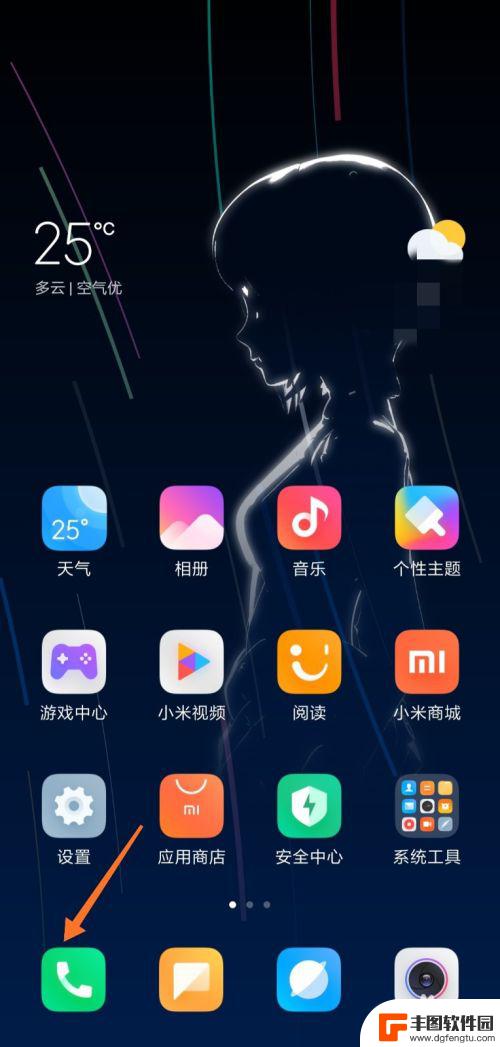
手机卡的联系人怎么导入手机里? 手机导入SIM卡中的联系人操作说明
当我们更换手机或者需要备份联系人时,导入SIM卡中的联系人是一个非常重要的操作,通过简单的步骤,我们可以将SIM卡中的联系人导入到手机里,方便我们随时查阅和使用。在这篇文章中我...
2024-05-23
-
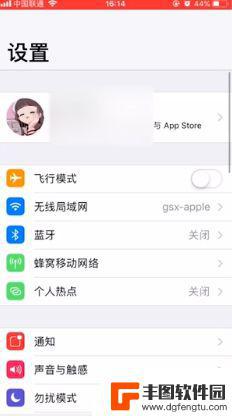
苹果手机怎么把手机联系人导入sim卡里 苹果手机联系人导入sim卡步骤
苹果手机作为一款颇受欢迎的智能手机,其联系人导入sim卡的步骤备受用户关注,对于一些用户而言,将手机联系人导入sim卡里可以作为备份的一种方式,也可以方便地将通讯录信息传递给其...
2023-12-27
-
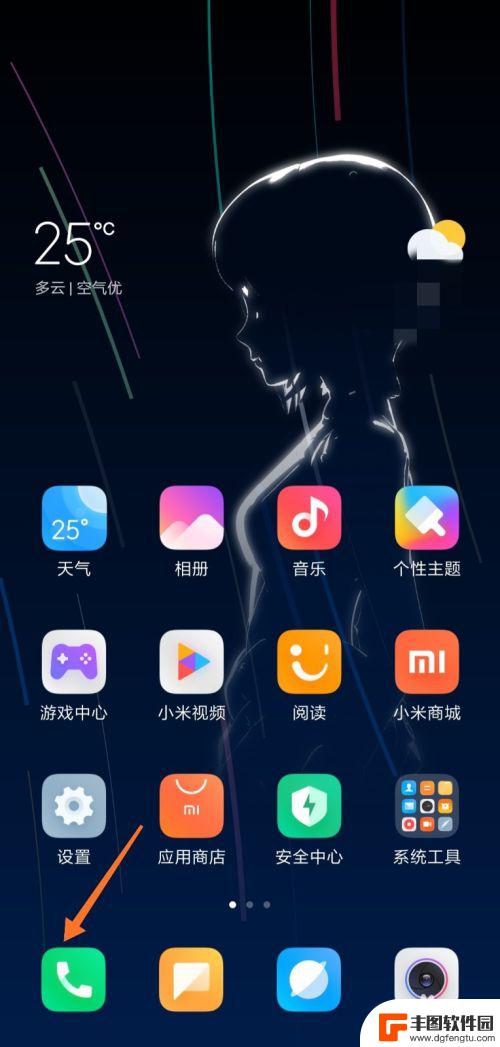
如何将手机卡的联系人导入另一个卡 手机导入SIM卡联系人的方法
如何将手机卡的联系人导入另一个卡,随着科技的快速发展,手机已经成为我们生活中不可或缺的一部分,当我们更换手机卡时,我们常常面临一个问题,那就是如何将原有手机卡上的联系人导入到新...
2023-10-26
-
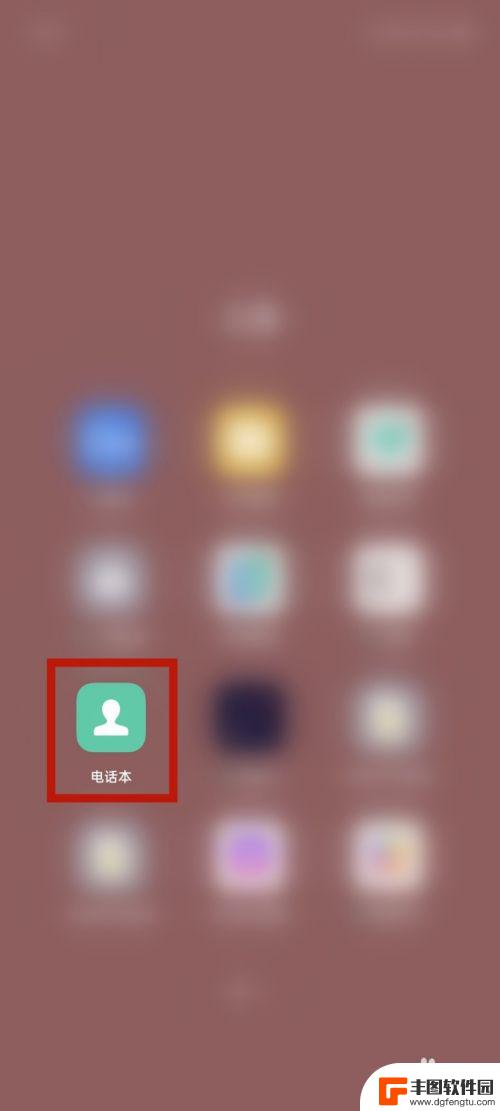
oppo电话卡里的联系人怎么导入手机 OPPO手机如何导入sim卡联系人到手机通讯录
在日常生活中,我们经常会更换手机或者sim卡,导致联系人信息无法完整保存,而对于使用OPPO手机的用户来说,导入sim卡联系人到手机通讯录是一个常见的需求。通过简单的操作,我们...
2024-05-22
-
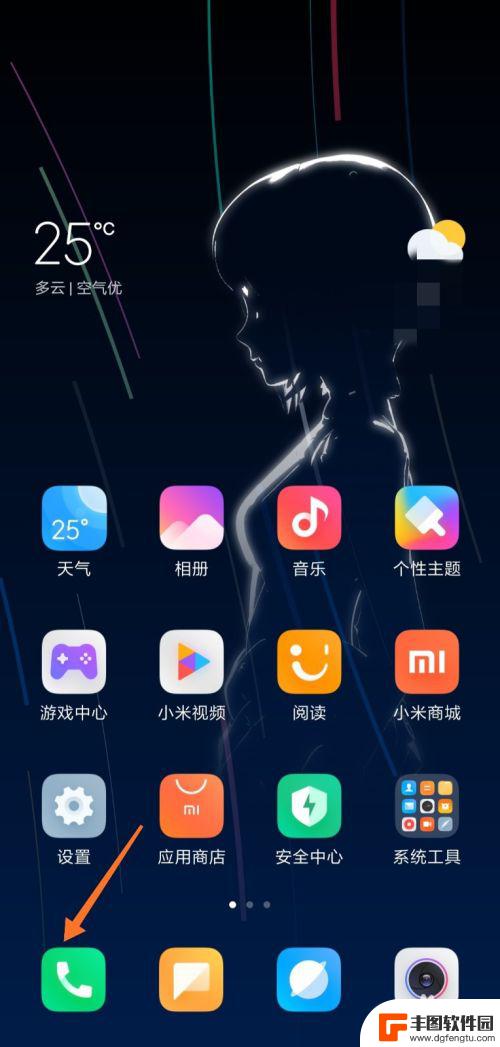
手机卡里面的联系人怎么导入手机 如何将SIM卡联系人导入到手机
在现代社会中手机已经成为我们生活中不可或缺的工具,而手机卡里面的联系人更是我们日常沟通的重要依托。当我们更换手机或者需要备份联系人时,如何将SIM卡里面的联系人导入到手机成为了...
2024-07-19
-

手机屏幕动不了怎么办 手机屏幕卡住了怎么办
手机屏幕是手机重要的组成部分,但有时候会出现屏幕动不了或卡住的情况,让人感到困扰,当手机屏幕动不了时,可以尝试重新启动手机或者检查是否有应用程序导致屏幕无法响应。而当手机屏幕卡...
2024-11-10
-
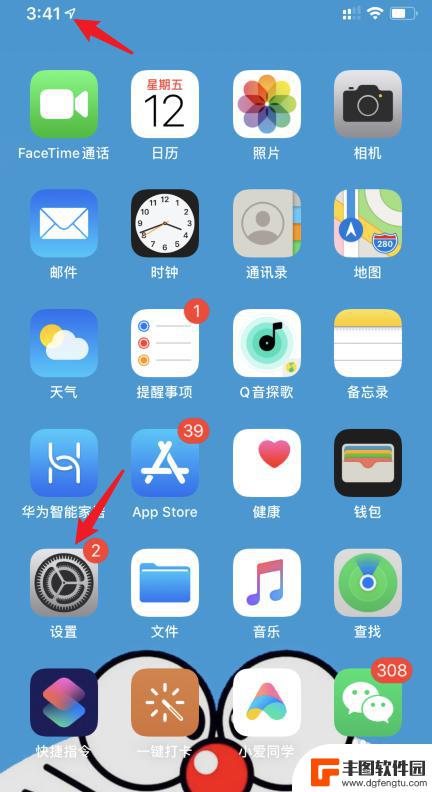
如何消除手机剪头 苹果手机如何关闭左上角箭头图标
在日常使用手机时,我们经常会遇到一些让人困扰的问题,比如左上角的箭头图标,这个图标通常代表着手机正在进行数据传输或者网络连接,有时候会让我们感到不舒服或者干扰到我们的视线。特别...
2024-11-10














